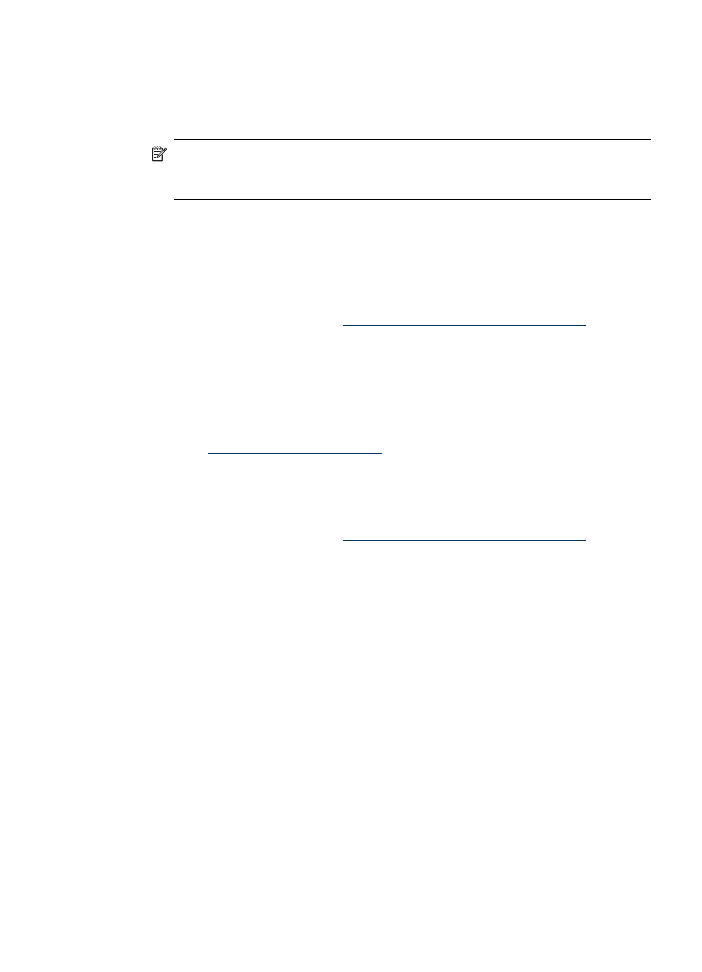
Rense blekkpatronene
Bruk denne funksjonen når det finnes stripete hvite linjer gjennom noen av fargelinjene
eller når fargen er uklar. Ikke rengjør blekkpatronene hvis det ikke er nødvendig. Det
er sløsing med blekk, og blekkdysene får kortere levetid.
Rengjøre blekkpatronene fra kontrollpanelet
1. Legg ubrukt vanlig hvitt papir med Letter-, A4- eller Legal-størrelse i innskuffen.
2. Trykk på Setup.
3. Velg Verktøy og deretter Rens blekkpatron.
Enheten skriver ut en side som du kan resirkulere eller kaste.
Hvis kopierings- eller utskriftskvaliteten fremdeles er dårlig etter at du har rengjort
blekkpatronene, kan du prøve å rengjøre blekkpatronkontaktene før du setter
blekkpatronen inn igjen.
Arbeide med blekkpatroner
117
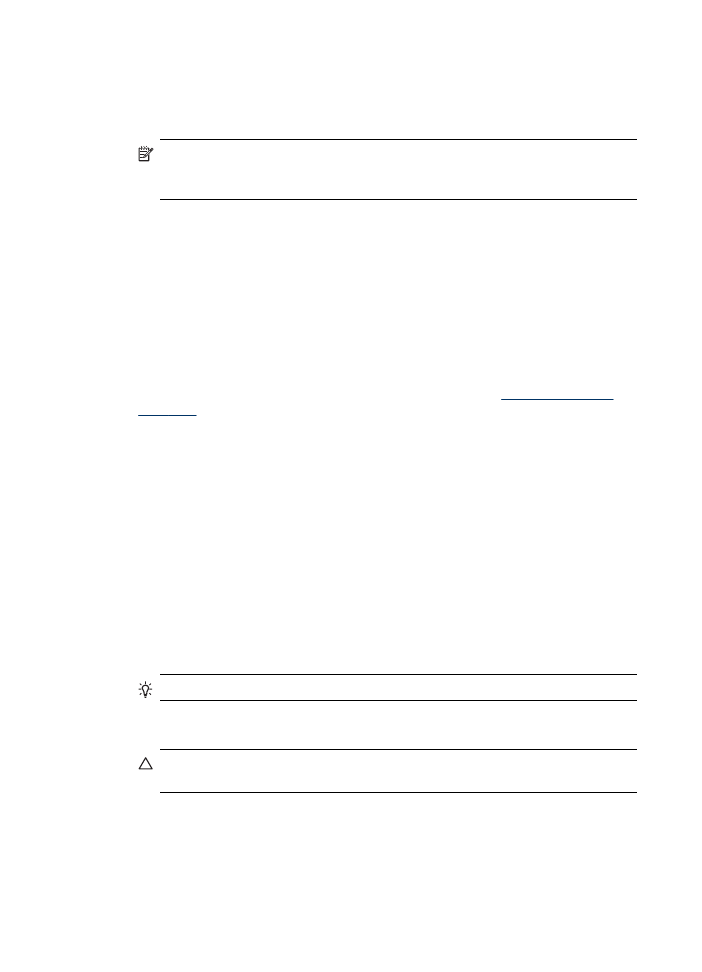
Rense blekkpatronene ved hjelp av HP Photosmart-programvare
1. Legg ubrukt vanlig hvitt papir med Letter-, A4- eller Legal-størrelse i innskuffen.
2. I HP Løsningssenter klikker du på Innstillinger, Utskriftsinnstillinger og deretter
på Skriververktøykasse.
Merk Du kan også åpne Skriververktøykasse fra dialogboksen
Utskriftsegenskaper. I dialogboksen Utskriftsegenskaper klikker du på
kategorien Tjenester og deretter på Vedlikehold denne enheten.
Da åpnes Skriververktøykasse.
3. Klikk på kategorien Enhetstjenester.
4. Klikk på Rens blekkpatronene.
5. Følg instruksjonene til du er fornøyd med utskriftskvaliteten, og klikk deretter på
Ferdig.
Hvis kopierings- eller utskriftskvaliteten fremdeles er dårlig etter at du har rengjort
blekkpatronene, kan du prøve å rengjøre blekkpatronkontaktene før du setter
blekkpatronen inn igjen.
HP-skriververktøy (Mac OS)
1. Åpne HP Printer Utility. Hvis du vil vite mer, kan du se under
HP-skriver-verktøy
(Mac OS)
.
2. Klikk på Rengjør, og følg instruksjonene på skjermen.